編輯:關於Android編程
這是關於RecyclerView的第二篇,說的是如何自定義Item動畫,但是請注意,本文不包含動畫的具體實現方法,只是告訴大家如何去自定義動畫,如何去參考源代碼。
我們知道,RecyclerView默認會使用DefaultItemAnimator,所以如果我們需要自定義動畫,那麼應該好好的讀讀這個類的源代碼,這樣不僅僅是學習怎麼自定義,還要學習Android的設計模式。
先弄明白一件事,DefaultItemAnimator繼承自SimpleItemAnimator,SimpleItemAnimator繼承自RecyclerView.ItemAnimator,所以如果需要自定義動畫,最簡單的方法是繼承SimpleItemAnimator。其次,動畫的類型有四種,分別是Add、Remove、Move以及Change,這裡我們只列舉Remove,舉一反三。
我們先看SimpleItemAnimator中的源碼,在SimpleItemAnimator中有幾個重要的方法:
@Override
public boolean animateDisappearance(@NonNull ViewHolder viewHolder,
@NonNull ItemHolderInfo preLayoutInfo, @Nullable ItemHolderInfo postLayoutInfo) {
int oldLeft = preLayoutInfo.left;
int oldTop = preLayoutInfo.top;
View disappearingItemView = viewHolder.itemView;
int newLeft = postLayoutInfo == null ? disappearingItemView.getLeft() : postLayoutInfo.left;
int newTop = postLayoutInfo == null ? disappearingItemView.getTop() : postLayoutInfo.top;
if (!viewHolder.isRemoved() && (oldLeft != newLeft || oldTop != newTop)) {
disappearingItemView.layout(newLeft, newTop,
newLeft + disappearingItemView.getWidth(),
newTop + disappearingItemView.getHeight());
if (DEBUG) {
Log.d(TAG, "DISAPPEARING: " + viewHolder + " with view " + disappearingItemView);
}
return animateMove(viewHolder, oldLeft, oldTop, newLeft, newTop);
} else {
if (DEBUG) {
Log.d(TAG, "REMOVED: " + viewHolder + " with view " + disappearingItemView);
}
return animateRemove(viewHolder);
}
}
解析:這個函數是重寫RecyclerView.ItemAnimator的,接口中參數分別是ViewHolder、prelayoutInfo以及postLayoutInfo,第一個參數是指Item的ViewHolder,可以通過這個對象的itemView來獲取它的View,第二個參數是指Item刪除前的位置信息,第三個是指新的位置信息。再接下來會判斷ViewHolder是否已經被移除以及位置是否發生變化,然後在調用animateRemove這個抽象方法,如果我們要自定義動畫,就需要去實現它(回調思想)。
public final void dispatchRemoveStarting(ViewHolder item) {
onRemoveStarting(item);
}
public void onRemoveStarting(ViewHolder item) {
}
解析:dispatchRemoveStaring個是一個final方法,也就是不能被重寫,如果我們需要處理一些在Remove開始的時候的邏輯,我們就需要在animateRemove方法中調用這個方法,這個方法會執行一個onRemoveStaring方法,這個方法就允許我們重寫,所以邏輯應該寫在onRemoveStaring中,當我們調用dispatchRemoveStaring的時候,onRemoveStaring就會被執行。
這裡只說了兩個,但是,加上其他動作的就不只是兩個啦。。。
所以,當我們繼承了SimpleItemAnimator的時候,需要實現裡面的一些方法,一般有如下這些:
① animateRemove(Add、Move和Change):這些方法會在動畫發生的時候回調,一般會在這個方法中用列表記錄每個Item的動畫以及屬性
② endAnimation、endAnimations:分別是在一個Item或是多個Item需要立即停止的時候回調
③ isRunning:如果需要順暢滑動的時候,必須要重寫這個方法,很多時候比如在網絡加載的時候滑動卡頓就是這個方法邏輯不對
④ run'PendingAnimations:這是最重要的一個方法。因為animateDisappearence等方法返回的是animateRemove等方法返回的值,而這個方法則是根據這些值來確定是否有准備好的動畫需要播放,如果有,就會回調這個方法。在這個方法我們需要處理每一個動作(Remove、Add、Move以及Change)的動畫
所以,我們的一般步驟就是:
①創建一個SimpleItemAnimator的子類
②創建每個動作的動作列表
③重寫animateRemove等方法,當界面中有動作發生,這些函數會被回調,這裡進行記錄並返回true使得run'PendingAnimations開始執行
④重寫run'PendingAnimations,當③的方法返回true的時候,就認為需要執行動畫,我們需要把動畫執行的邏輯寫在這裡面
⑤重寫isRunning,提供動畫播放狀態,一般是返回動作列表是否為空
⑥如果有需要,重寫endAnimation、endAnimations、onRemoveFinish等方法
具體的步驟有了,但是我們還不清楚該怎麼構建它,不用著急,為了方便我們,谷歌其實已經提供了DefaultItemAnimator,我們可以參考一些它的源碼,沒有人講的比源碼有道理,我們需要的是有足夠的耐心!
DefaultItemAnimator中定義了一些ArrayList來存放動作的信息,如下:
private ArrayList<ViewHolder> mPendingRemovals = new ArrayList<>();
private ArrayList<ViewHolder> mRemoveAnimations = new ArrayList<>();
@Override
public boolean animateRemove(final ViewHolder holder) {
resetAnimation(holder);
mPendingRemovals.add(holder);
return true;
}
解析:可以看到animatorRemove方法直接是把viewholder加入列表中,然後返回true
@Override
public void runPendingAnimations() {
boolean removalsPending = !mPendingRemovals.isEmpty();
boolean movesPending = !mPendingMoves.isEmpty();
boolean changesPending = !mPendingChanges.isEmpty();
boolean additionsPending = !mPendingAdditions.isEmpty();
if (!removalsPending && !movesPending && !additionsPending && !changesPending) {
// nothing to animate
return;
}
// First, remove stuff
for (ViewHolder holder : mPendingRemovals) {
animateRemoveImpl(holder);
}
mPendingRemovals.clear();
// Next, move stuff
......
// Next, change stuff, to run in parallel with move animations
......
// Next, add stuff
......
}
解析:根據上面可以知道,runPendingAnimations會執行,可看到,在這個方法中遍歷了動作列表,並讓每個Item都執行了animatorRemoveImpl方法,其他動作的方法暫時先省略,有興趣的可以自行閱讀。
private void animateRemoveImpl(final ViewHolder holder) {
final View view = holder.itemView;
final ViewPropertyAnimatorCompat animation = ViewCompat.animate(view);
mRemoveAnimations.add(holder);
animation.setDuration(getRemoveDuration())
.alpha(0).setListener(new VpaListenerAdapter() {
@Override
public void onAnimationStart(View view) {
dispatchRemoveStarting(holder);
}
@Override
public void onAnimationEnd(View view) {
animation.setListener(null);
ViewCompat.setAlpha(view, 1);
dispatchRemoveFinished(holder);
mRemoveAnimations.remove(holder);
dispatchFinishedWhenDone();
}
}).start();
}
解析:可以看到animatorRemoveImpl方法中實現了整個動畫的具體邏輯,具體怎麼做不在本文范圍中,在我們執行了動畫之後,也就是在動畫的Listener中的onAnimatorEnd中調用了dispatchRemoveFinish,還記得這個方法嗎,它會執行onRemoveFinish方法,onRemoveFinish方法是可以供給我們重寫的。然後把item移除動作列表。
@Override
public boolean isRunning() {
return (!mPendingAdditions.isEmpty() ||
!mPendingChanges.isEmpty() ||
!mPendingMoves.isEmpty() ||
!mPendingRemovals.isEmpty() ||
!mMoveAnimations.isEmpty() ||
!mRemoveAnimations.isEmpty() ||
!mAddAnimations.isEmpty() ||
!mChangeAnimations.isEmpty() ||
!mMovesList.isEmpty() ||
!mAdditionsList.isEmpty() ||
!mChangesList.isEmpty());
}
解析:isRunning方法其實就是根據動作列表是否為空來返回結果
還有其他一些函數可以自己閱讀源代碼。
以上就是本文的全部內容,希望對大家的學習有所幫助,也希望大家多多支持本站。
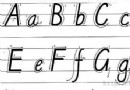 android Graphics( 五):drawText()詳解
android Graphics( 五):drawText()詳解
前言:但行好事,莫問前程。只需努力每一天。一、概述1、四線格與基線小時候,我們在剛開始學習寫字母時,用的本子是四線格的,我們必須把字母按照規則寫在四線格內。比如:那麼問題
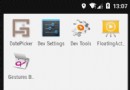 DatePicker
DatePicker
DatePicker實戰效果圖:依賴導入compile 'cn.aigestudio.datepicker:DatePicker:2.2.0'DatePi
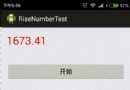 Android之增長的數字(仿支付寶資產數字)
Android之增長的數字(仿支付寶資產數字)
今天我們自定義一個TextView,它的名稱叫做RiseNumberTextView,我們在平時使用支付寶的時候會發現進入資產頁面的時候,資產數據會從一個數一直不停的增長
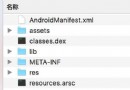 安卓APK瘦身
安卓APK瘦身
之前打包的時候直接就用eclipse或者android studio直接生成簽名文件,並沒有關心大小問題,最近有人問我有沒有對APK進行瘦身,對這方面內容一致沒有關注過,